升级win10光驱不能用怎么办
来源:www.laobaicai.net 发布时间:2015-12-18 15:35
近来有朋友遇到在安装了win10系统之后,进入系统时却发现win10光驱不能用,检查bios各项设置都很正常,系统还原后仍然无法解决,下面就一起来看看解决升级win10光驱不能用的方法。
情况一:光驱安装不正确
1.点击开始菜单,选择“计算机管理”。
2.在计算机管理左侧窗格中单击“设备管理器”在右侧可以看到光驱(DVD/CD-ROM)上打着黄色的感叹号或问号。如下图所示
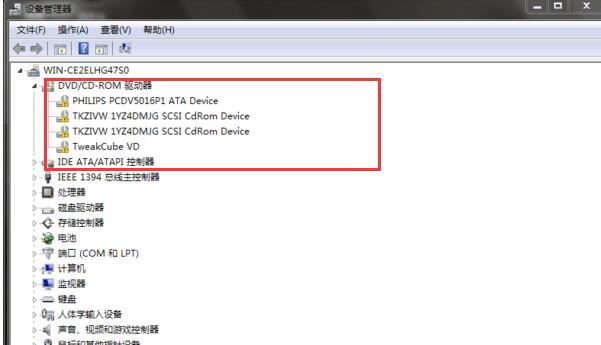
3.这种情况我们需要更新我们的驱动程序(例如主板、光驱)可以使用驱动精灵或其他软件,也可以到硬件制造商的官方网站上下载对应驱动。
情况二:设备管理器中找不到光驱
1.右键点击桌面此电脑,选择属性,打开系统窗口,点击“设备管理器”。如下图所示
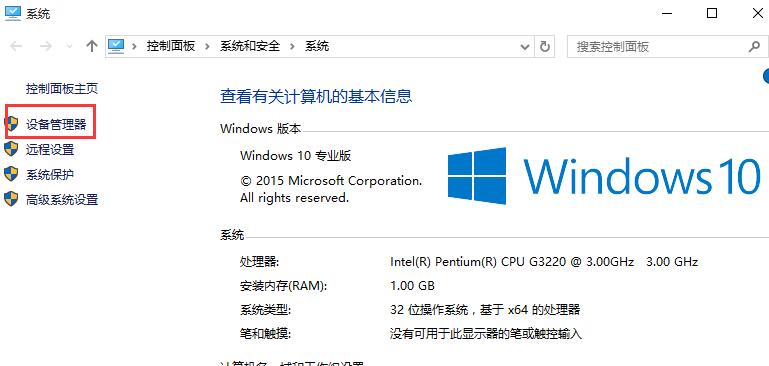
2.在设备管理器窗口,找到“IDE ATA/ATAPI控制器”下面的ATA Channel 0,右键点击它选择“属性”。如下图所示
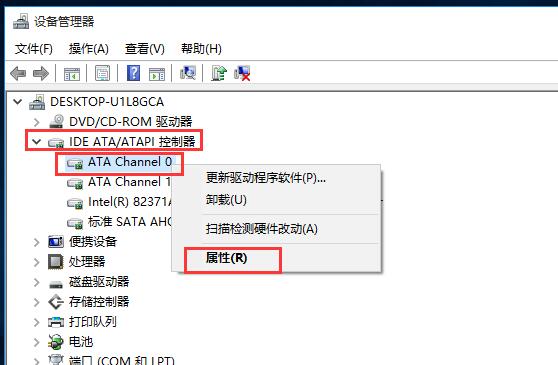
3.打开ATA Channel 0 属性窗口后,切换到“驱动程序”,然后点击下方的“卸载”按钮。如下图所示
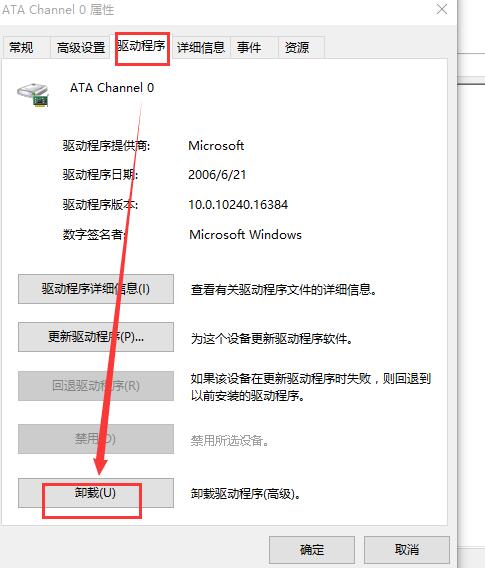
4.在弹出的警告对话框中,点击“确定”。如下图所示
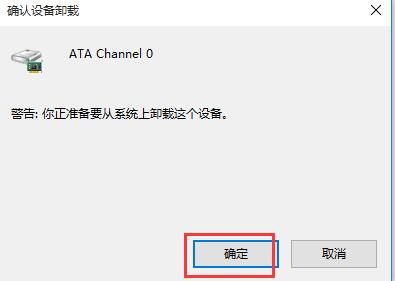
5.最后,在系统弹出的重启计算机的提示框中,点击“是”,系统重启后,再此进入资源管理器就可以看到光驱盘符已经恢复。如下图所示
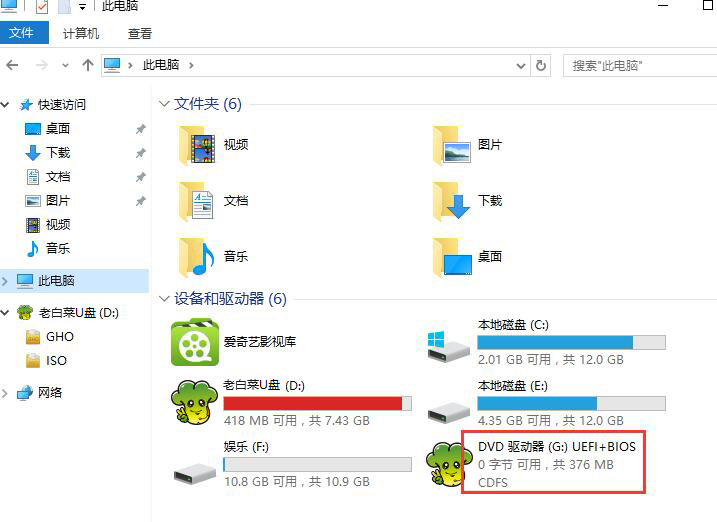
以上就是解决升级win10光驱不能用或找不到光驱的方法,有遇到此类问题的用户可以参考以上两种情况按照具体的步骤来操作解决。
推荐阅读
"win10系统亮度调节无效解决方法介绍"
- win10系统没有亮度调节解决方法介绍 2022-08-07
- win10系统关闭windows安全警报操作方法介绍 2022-08-06
- win10系统无法取消屏保解决方法介绍 2022-08-05
- win10系统创建家庭组操作方法介绍 2022-08-03
win10系统音频服务未响应解决方法介绍
- win10系统卸载语言包操作方法介绍 2022-08-01
- win10怎么还原系统 2022-07-31
- win10系统蓝屏代码0x00000001解决方法介绍 2022-07-31
- win10系统安装蓝牙驱动操作方法介绍 2022-07-29
老白菜下载
更多-
 老白菜怎样一键制作u盘启动盘
老白菜怎样一键制作u盘启动盘软件大小:358 MB
-
 老白菜超级u盘启动制作工具UEFI版7.3下载
老白菜超级u盘启动制作工具UEFI版7.3下载软件大小:490 MB
-
 老白菜一键u盘装ghost XP系统详细图文教程
老白菜一键u盘装ghost XP系统详细图文教程软件大小:358 MB
-
 老白菜装机工具在线安装工具下载
老白菜装机工具在线安装工具下载软件大小:3.03 MB










